在电脑上可以手写吗 Win10自带输入法手写输入开启步骤
在电脑上使用手写输入功能已经成为了一种便捷的方式,使我们能够更加直观地与电脑进行互动,而在Win10操作系统中,自带的输入法也提供了手写输入的功能,让用户可以通过触摸屏或者笔进行书写。想要开启Win10自带输入法的手写输入功能,只需要简单的几个步骤即可。这不仅方便了那些习惯于用笔书写的用户,也为更多人提供了更加多元化的输入方式。接下来让我们一起来了解一下Win10自带输入法手写输入的开启步骤。
具体步骤:
1.首先,打开我们的win10电脑之后。在桌面最底部的任务栏点击鼠标右键,弹出任务栏右键菜单,选择并点击“显示触摸键盘按钮”菜单。
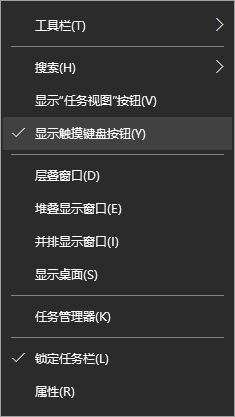
2.点击后,在任务栏右侧就会显示“触摸键盘”按钮了,我们点击该按钮即可打开我们的虚拟触摸键盘了。
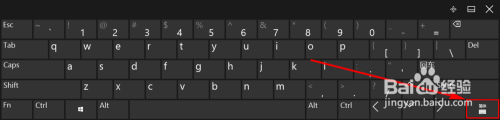
3.打开虚拟键盘之后,如果我们的电脑上有安装其他输入法。那么虚拟触摸键盘的显示可能有所不同,我们可以选择将当前输入法切换到系统自带的输入法。
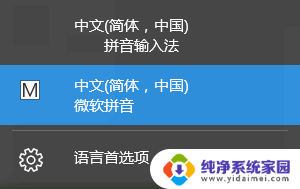
4.当然,不切换输入法也不影响接下来的操作。我们点击虚拟触摸键盘上的“输入法切换”按钮,点击后选择里面的“手写输入”即可。
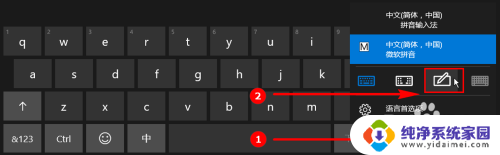
5.点击“手写输入”按钮之后,虚拟键盘会自动切换到手写输入模式。如果我们想要移动“手写输入”键盘,只需要点击虚拟触摸键盘右上角的“取消停靠”按钮即可。

6.一取消停靠后,手写输入虚拟键盘默认都会变小,我们可以在虚拟键盘上按住鼠标左键随意拖动该虚拟键盘。手写输入使用起来也很简单,只需要在小方框里手写输入或者使用鼠标绘制均可。
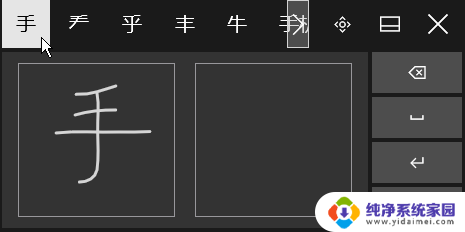
以上是关于在电脑上是否可以手写的全部内容,如果还有不清楚的用户,可以参考以上小编的步骤进行操作,希望对大家有所帮助。
在电脑上可以手写吗 Win10自带输入法手写输入开启步骤相关教程
- 电脑打字手写输入法 win10自带输入法手写输入功能怎么开启
- 笔记本能手写打字吗 win10自带的输入法手写输入怎么开启
- win10添加手写输入法 Win10如何开启系统自带的手写输入法
- 百度输入法怎么在键盘上手写 win10自带的输入法手写输入怎么开启
- 手写法输入的 Win10自带的输入法手写输入的使用方法
- win10手心输入法 Win10如何开启系统自带的手写输入法
- win10打字变手写 win10自带输入法手写输入的使用方法
- 有手写的电脑键盘吗 Win10自带的输入法手写输入怎么开启和使用
- win10手写输入法怎么设置 win10自带的输入法如何开启手写输入
- 手写在哪里设置 Win10系统自带的手写输入法如何设置
- 怎么查询电脑的dns地址 Win10如何查看本机的DNS地址
- 电脑怎么更改文件存储位置 win10默认文件存储位置如何更改
- win10恢复保留个人文件是什么文件 Win10重置此电脑会删除其他盘的数据吗
- win10怎么设置两个用户 Win10 如何添加多个本地账户
- 显示器尺寸在哪里看 win10显示器尺寸查看方法
- 打开卸载的软件 如何打开win10程序和功能窗口